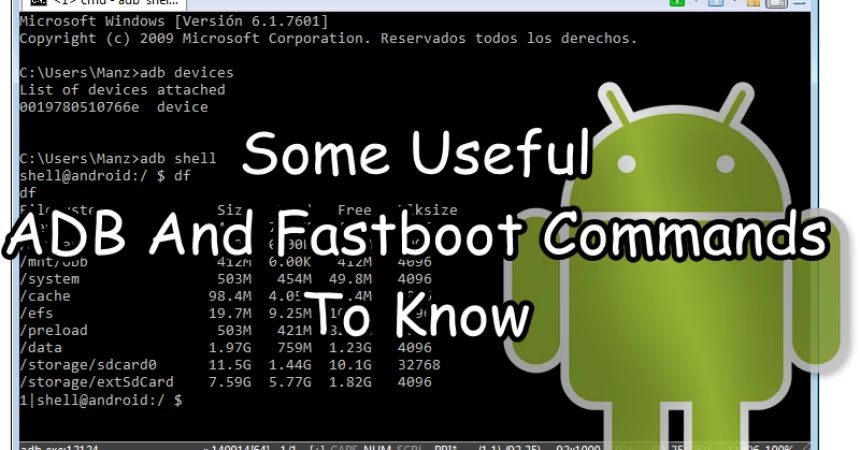Корисни команди ADB и Fastboot
АДБ е официјална алатка на Google за употреба во развојот на Андроид и процесот на трепкање. АДБ се залага за Android Debug Bridge и оваа алатка во основа ви овозможува да воспоставите врска помеѓу вашиот телефон и компјутер за да можете да комуницирате со двата уреди. АДБ користи интерфејс за командна линија, можете да внесувате команди за да направите што сакате.
Во овој пост, ќе наброиме и објасниме неколку важни команди за АДБ, за кои можеби сметате дека е корисно да ги знаете. Погледнете ги табелите подолу.
Основни команди на АДБ:
| Команда | Што тоа го прави |
| adb уреди | Ви покажува список на уреди што се прикачени на компјутерот |
| adb рестартирање | Рестартирајте го уредот што е поврзан со компјутерот. |
| adb рестартирање на наплата | Boе се рестартира уред во режим за обновување. |
| АДБ рестартирање преземете | Reе се рестартира уредот што е поврзан со компјутерот во режимот за преземање. |
| adb рестартирање на подигнувачот | Reе се рестартира уредот во подигнувачот. Кога сте во подигнувачот, ќе ви биде дозволено да изберете понатамошни опции. |
| adb се рестартира fastboot | Boе се рестартира поврзаниот уред во режимот Fastboot. |
Команди за инсталирање / деинсталирање / ажурирање на апликации со помош на АДБ
| Команда | Што тоа го прави |
| инсталирај ADB .apk | АДБ овозможува инсталирање на АПК-датотеки директно на телефон. Ако ја внесете оваа команда и го притиснете копчето за внесување, АДБ ќе започне со инсталирање на апликацијата на телефонот. |
| инсталирај ADB –r .apk | Ако веќе е инсталирана апликација и сакате само да ја ажурирате, ова е командата за употреба. |
| adb деинсталирај -K пакет_namee.g
adb деинсталирај -K com.android.chrome |
Оваа команда деинсталира апликација, но ги чува директориумите за податоци и кешот на апликацијата. |
Команди за притискање и влечење датотеки
| Команда | Што тоа го прави |
| ADB rootadb push> egadb push c: \ users \ UsamaM \ desktop \ Song.mp3 \ system \ media
adb push filepathonPC / filename.extension path.on.phone.toplace.the.file |
Оваа команда за притискање ви овозможува пренесување на сите датотеки од вашиот телефон на вашиот компјутер. Вие само треба да обезбедите патека за датотеката што е на вашиот компјутер и патеката каде што сакате датотеката да биде поставена на вашиот телефон. |
| ADB rootadb pull> egadb pull \ system \ media \ Song.mp C: \ users \ UsamaM \ desktop
adb pull [Пат на датотека на телефон] [Пат на компјутер каде да се постави фајлот] |
Ова е слично на командата за притискање. Користејќи adb pull, можете да повлечете какви било датотеки од вашиот телефон. |
Команди за резервна копија на системот и инсталираните апликации
Забелешка: Пред да ги користите овие команди, во папката ADB креирајте папка за резервна копија и во резервната папка создадете папка SystemsApps и папка со инсталирани апликации. Foldе ви требаат овие папки бидејќи ќе ги туркате резервните апликации во нив.
| Команда | Што тоа го прави |
| резервна копија / резервна копија на системот / апликација / системски папки | Оваа команда ги копира сите системски апликации што се наоѓаат на вашиот телефон во папката Systemapps што е креирана во папката ADB. |
| резервна копија / резервна копија на системот / апликација / инсталирани пакети | Оваа команда ги копира сите инсталирани апликации на вашиот телефон во инсталираната папка што е креирана во папката ADB. |
Команди за терминал за позадина
| Команда | Што тоа го прави |
| АДБ школка | Ова го започнува терминалот во позадина. |
| излезете | Ова ви овозможува да излезете од терминалот на позадината. |
| АДБ-школка на пр. АДБ-школка | Ова ве префрла на коренот на вашиот телефон. Треба да бидете за да користите адл-школка. |
Команди за Fastboot
Белешка: Ако сакате да флеш датотеки со употреба на fastboot, треба да ги поставите датотеките да бидат блеснати или во папката Fastboot или во папката со алатки „Платформа“ што ја добивате кога ќе инсталирате Android SD-алатки.
| Команда | Што тоа го прави |
| Fastboot Флеш датотека.zip | Оваа команда трепка a.zip-датотека во вашиот телефон, ако вашиот телефон е поврзан во режимот Fastboot. |
| Обновено за обновување на блиц на Flashbo.name | Ова трепка закрепнување на телефонот кога е поврзан во режимот Fastboot. |
| Bootname за подигање блиц на блиц | Ова трепка слика за подигање или кернел ако вашиот телефон е поврзан во режимот Брзboot. |
| Кид за прием на fastboot | Ова ви покажува CID на вашиот телефон. |
| Спишете fastboot oEMCID xxxxx | Ова го пишува супер CID. |
| систем за бришење брз багаж
Бришење податоци за брзо готвење зачувајте го кешот |
Ако сакате да ја вратите резервната копија на nandroid, треба прво да ги избришете тековните телефони на телефоните / податоците / кешот. Пред да го направите ова, се препорачува да направите резервна копија од вашиот систем со сопствено закрепнување> опција за резервна копија и да ги копирате заштитените датотеки .img или во папката Fastboot или Platform-tools во папката Android SDK .. |
| fastboot флеш систем system.img
податоци за брз блиц на флеш.img fastboot флеш кеш кеш |
Овие команди ја обновуваат резервната копија што сте ја направиле со употреба на соодветно обновување на вашиот телефон. |
| fastboot oem get_identifier_token
блиц на блиц Блесок Отклучи_код.bin заклучување на fastboot oem |
Овие команди ќе ви помогнат да добиете идентификација на телефонот што може да се користи за отклучување на подигнувачот. Втората команда ќе помогне да се трепка кодот за отклучување на подигнувачот. Третата команда ви помага повторно да го заклучите подигнувачот на телефонот. |
Команди за Logcat
Команда |
Што тоа го прави |
| adb logcat | Youе ви ги покаже дневниците на телефонот во реално време. Дневниците го претставуваат тековниот процес на вашиот уред. Треба да ја извршите оваа команда додека вашиот уред се подигне за да проверите што се случува |
| ADB logcat> logcat.txt | Ова создава датотека .txt што содржи логови во папката Platform-tools или Fastboot во директориумот со алатки Android SDK. |
Дали знаете повеќе корисни команди за додаток?
Споделете го вашето искуство со нас во полето за коментари подолу.
JR
[embedyt] https://www.youtube.com/watch?v=XslKnEE4Qo8[/embedyt]